¿Dónde veo los resultados individuales (ítem por ítem)?
- Podrás revisar y exportar las encuestas respondidas, con el desglose de las respuestas, ítem por ítem, dentro del apartado: '**Encuestas contestadas**'.
- En este apartado podrás elegir el Periodo y Encuesta que deseas revisar datos, así como Departamento (puedes elegir la opción de Todos), Puesto (puedes elegir la opción de Todos) y empleado o Personal (puedes elegir la opción de Todos).

- Una vez seleccionados los filtros, aparecerán las encuestas que cumplan estos criterios y podrás descargar revisarlos en el sistema, descargarlos individualmente mediante el ícono de Word que aparecerá en cada encuesta.
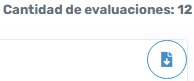
- Así como poder realizar una exportación masiva a Word, de las encuestas que desees con base en el filtro seleccionado.
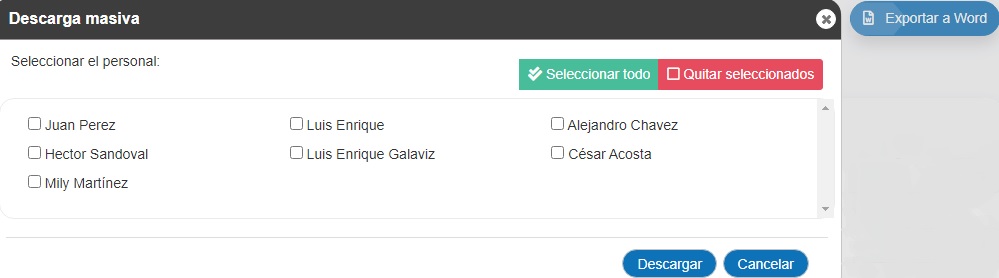
También podrás hacerlo mediante los siguientes pasos:
1) Dentro del apartado de '**Reporte 035'**, podrás filtrar la encuesta de la que desees ver resultados.
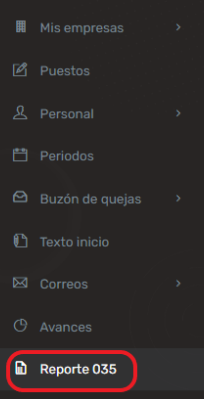
2) Allí podrás elegir el Periodo, Tipo de resultado, Departamento, Puesto y al Personal del que desees obtener la información. En los casos de las encuestas de Factores de Riesgo Organizacional y la de Entorno Organizacional deberás elegir cualquiera de las opciones que diga (individual) en el filtro de Tipo de resultado, para poder ver las encuestas de cada persona.
Ejemplo:
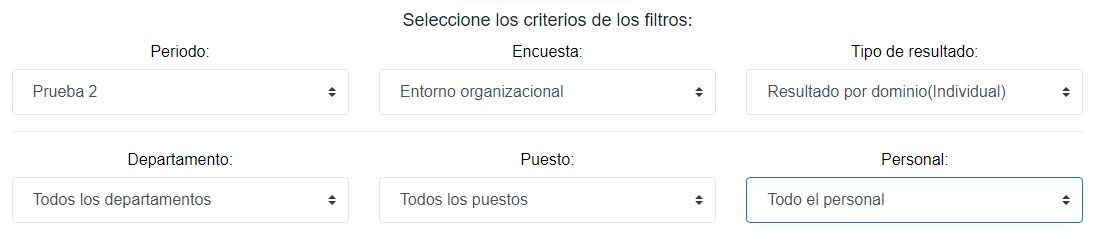
3) Una vez seleccionados los filtros, en la parte inferior aparecerá una tabla con el personal filtrado. Aquí deberás de dar clic al nombre de cualquiera de los evaluados en la tabla, del que desees revisar sus resultados de la encuesta.
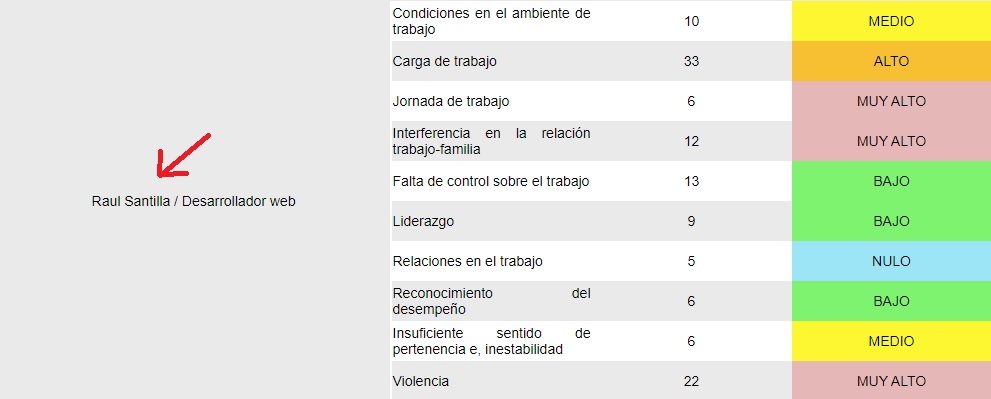
4) Al dar clic en el nombre del encuestado a revisar ítems, el sistema te llevará a una nueva pestaña en donde se presentará la encuesta seleccionada con sus respuestas. Podrás exportar esta encuesta con las respuestas (ítem por ítem) a Word.
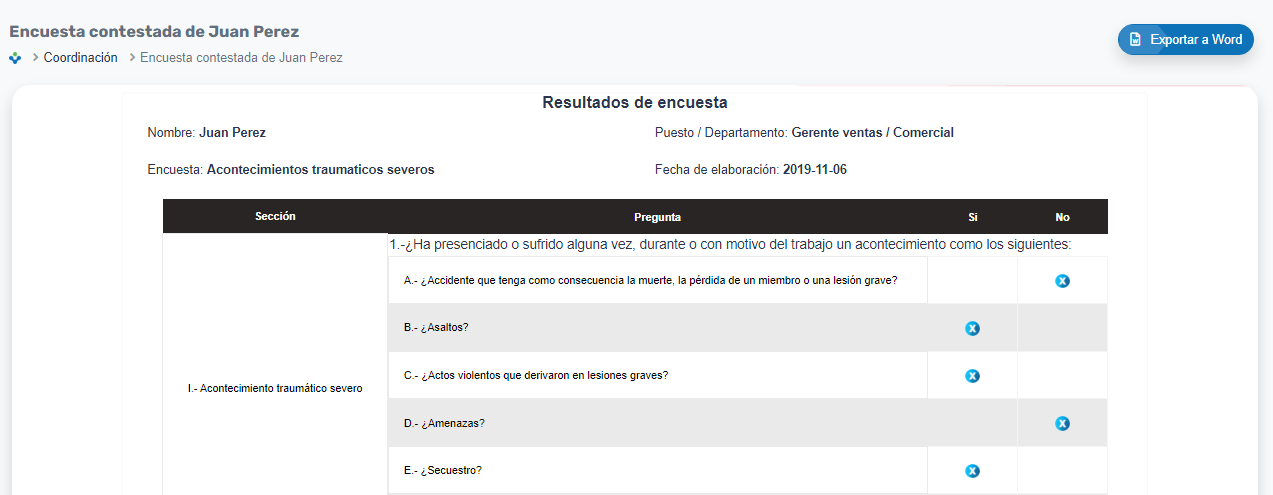
- En este apartado podrás elegir el Periodo y Encuesta que deseas revisar datos, así como Departamento (puedes elegir la opción de Todos), Puesto (puedes elegir la opción de Todos) y empleado o Personal (puedes elegir la opción de Todos).

- Una vez seleccionados los filtros, aparecerán las encuestas que cumplan estos criterios y podrás descargar revisarlos en el sistema, descargarlos individualmente mediante el ícono de Word que aparecerá en cada encuesta.
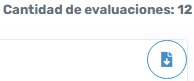
- Así como poder realizar una exportación masiva a Word, de las encuestas que desees con base en el filtro seleccionado.
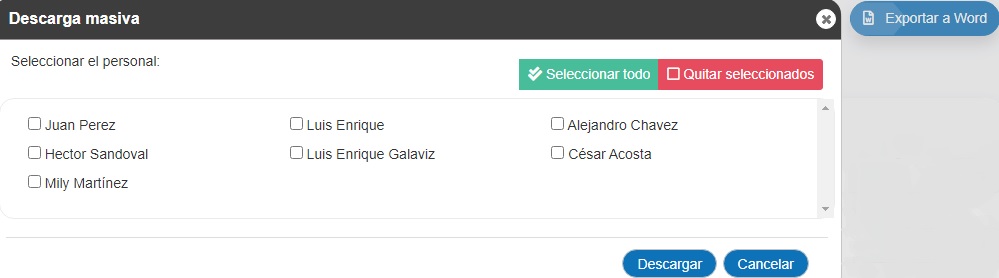
También podrás hacerlo mediante los siguientes pasos:
1) Dentro del apartado de '**Reporte 035'**, podrás filtrar la encuesta de la que desees ver resultados.
2) Allí podrás elegir el Periodo, Tipo de resultado, Departamento, Puesto y al Personal del que desees obtener la información. En los casos de las encuestas de Factores de Riesgo Organizacional y la de Entorno Organizacional deberás elegir cualquiera de las opciones que diga (individual) en el filtro de Tipo de resultado, para poder ver las encuestas de cada persona.
Ejemplo:
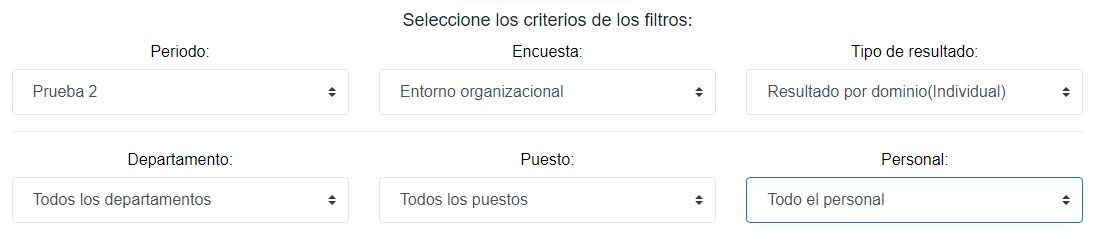
3) Una vez seleccionados los filtros, en la parte inferior aparecerá una tabla con el personal filtrado. Aquí deberás de dar clic al nombre de cualquiera de los evaluados en la tabla, del que desees revisar sus resultados de la encuesta.
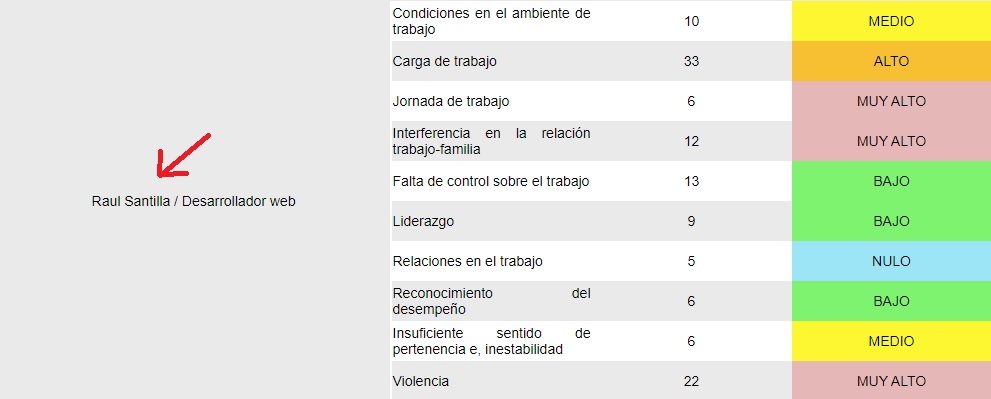
4) Al dar clic en el nombre del encuestado a revisar ítems, el sistema te llevará a una nueva pestaña en donde se presentará la encuesta seleccionada con sus respuestas. Podrás exportar esta encuesta con las respuestas (ítem por ítem) a Word.
Actualizado el: 14/04/2022
¡Gracias!
